Edge浏览器怎么关闭数据同步_Edge浏览器关闭数据同步教程
- WBOYWBOYWBOYWBOYWBOYWBOYWBOYWBOYWBOYWBOYWBOYWBOYWB转载
- 2024-04-02 17:43:311274浏览
php小编柚子Edge浏览器是微软推出的一款兼容性不错的浏览器,但是有时候也会出现一些问题,比如Edge浏览器无法加载网页,或者出现了无法同步数据的情况。这时候,我们需要采取一些措施来进行解决。本篇文章将介绍Edge浏览器如何解决同步数据问题的教程,帮助大家更好地使用浏览器。
1、首先打开edge浏览器,点击右上角的三个点。
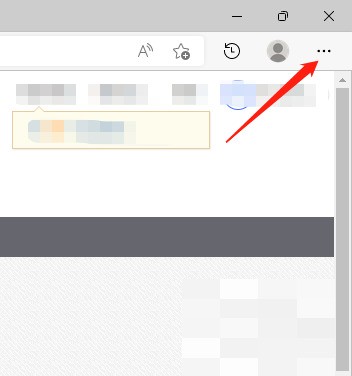
2、然后在下拉列表中点击设置选项。
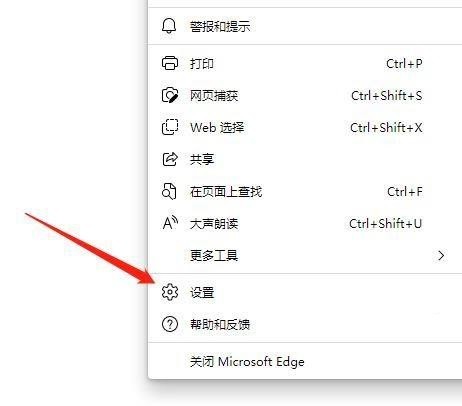
3、进入设置页面后,点击【同步】选项。
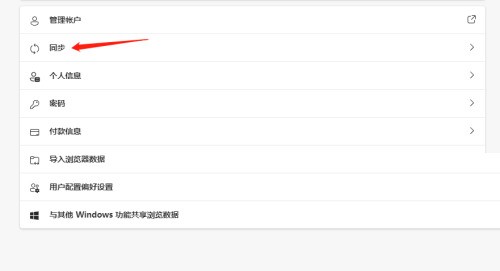
4、最后在同步页面点击【关闭同步】按钮即可。
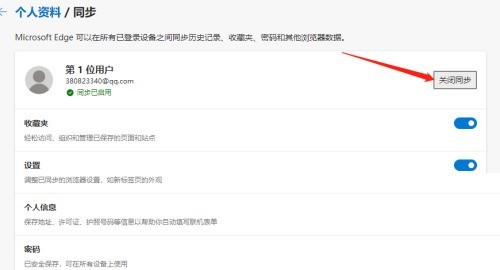
以上是Edge浏览器怎么关闭数据同步_Edge浏览器关闭数据同步教程的详细内容。更多信息请关注PHP中文网其他相关文章!
声明:
本文转载于:zol.com.cn。如有侵权,请联系admin@php.cn删除

